Sådan trådløst vækkes Mac ved hjælp af din iPhone
Normalt, når du vil vække din Mac, skal du blot klikke på musen eller trykke på en tast på tastaturet. Der er dog tidspunkter, hvor din Mac er uden for rækkevidde, og du skal vække den op. Så hvad kan du gøre?
Du kan nemt vække din Mac ved hjælp af en teknologi kaldet Wake on LAN, som findes i OS Xs systemindstillinger. Jeg vil ikke gå ind i detaljerne i teknologien; Jeg vil kun fortælle dig at det bruger et netværksdiagram kaldet en magisk pakke. Generelt gøres dette for at vække en Mac med en anden på samme netværk, men det kan også bruges sammen med andre enheder, der kan sende en magisk pakke, som f.eks. En iPhone.
For det første skal du konfigurere din Mac til at blive vågnet ved hjælp af WOL. Følg trinene herunder for at konfigurere din Mac til at blive woken up trådløst:
1. Åbn Systemindstillinger via Apple-menuen.

2. I afsnittet Energisparer navigerer du til fanen "Strømadapter". Her kan du vælge "Wake for Network Access."


3. Sæt nu din Mac i Apple-menuen:

Så nu, hvor din Mac er klar, er det sådan, hvordan du får din Mac op i din iPhone via din iPhone:
1. Få en Wake on LAN app til din iPhone. Der er mange tilgængelige på App Store, men den vi bruger her er Fing (gratis). En anden gratis app du kan bruge er Mocha WOL, som også er gratis.
2. Når Fing er downloadet, skal du åbne den fra din iPhones startskærm.
3. Dit tilsluttede netværk skal automatisk vises, svarende til skærmbilledet nedenfor:

4. Vælg den enhed, du vil vække ved hjælp af WOL. I dette tilfælde er enheden My Macbook Air. Tryk på den.
5. Rul ned og vælg indstillingen for 'Wake On Lan'. Dette skal vække din Mac, forudsat at den sover i øjeblikket.


Dette er muligvis ikke synligt, fordi WOL-protokollen for at vække en Mac på denne måde ikke nødvendigvis vækker enhedens display til den standardlåste login-skærm, der hilser en Mac-bruger, hvis de skulle ramme en sovende Macs mellemrumstast. I stedet forbliver skærmen typisk sort, men hardware er vågen og aktiv, kan modtage netværksforbindelser, pings og alt andet, du vil gøre med maskinen. Dette er mest nyttigt, hvis du vil have din enhed til at være klar og klar, når du indtaster dit hjem, så du ikke behøver at vente.
Har du problemer eller problemer? Du er velkommen til at spørge dem i kommentarerne nedenfor; vi vil forsøge at løse dit problem.

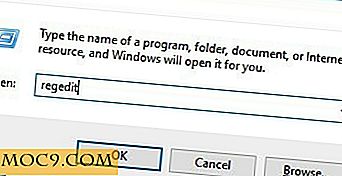
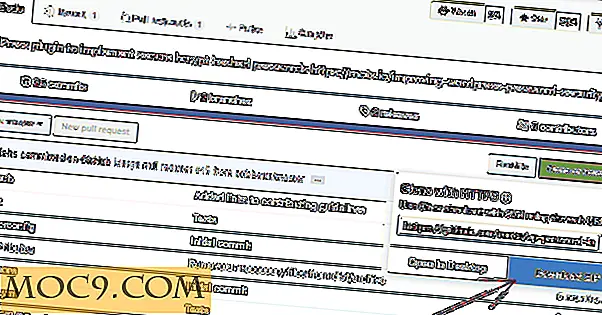



![FireChat - en instant messagingapp, der virker uden internetforbindelse [iOS]](http://moc9.com/img/firechat-mesh.jpg)
